مركز التوثيق
أدلة وإرشادات تقنية شاملة لمساعدتك على إتقان آلات HARSLE وتحسين كفاءة تشغيل المعادن لديك
كيف تقوم برامج تحديث ESA S530 بكفاءة؟
إذا كنت تسعى إلى تحسين كفاءة التصنيع لديك، فإن معرفة كيفية تحديث برامج ESA S530 بكفاءة أمرٌ أساسي. في هذه المقالة، سأرشدك خلال عملية تحديث البرامج على ESA S530 بكفاءة، لضمان عمل آلتك بأعلى أداء. من خلال تحديث برامجك باستمرار، يمكنك تحسين الدقة والإنتاجية، وتحقيق أقصى استفادة من إعدادات التصنيع لديك. سواء كنت جديدًا على ESA S530 أو تسعى إلى صقل مهاراتك، سيوفر لك هذا الدليل المعلومات التي تحتاجها.
قائمة البرامج
فيما يلي دليل خطوة بخطوة لإدارة برامج تحديث ESA S530 بكفاءة:
- يضعط

افتح نافذة قائمة البرامج لعرض البرامج المتوفرة.
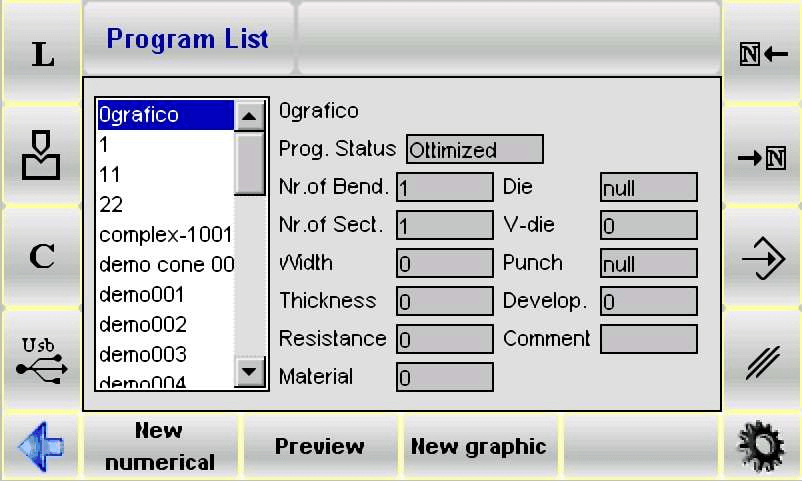
النافذة اليسرى هي نافذة القائمة. تحتوي المربعات المركزية على بيانات أو معاينة للبرنامج الذي وُضع عليه المؤشر (في القائمة). يتم تحديد العرض باستخدام مفتاح الوظيفة الثاني.
- استخدم مفاتيح الأسهم للتمرير خلال القائمة.
- استخدم مفاتيح الوظائف للتبديل بين عرض بيانات البرنامج والمعاينات. لهذه المفاتيح المعاني التالية:
- [رقمي جديد] لإدخال برنامج جديد في الوضع العددي؛
- يتغير استخدام مفتاح الوظيفة الثاني حسب الشاشة التي يتم تنشيطها: سيكون المعنى [معاينة] إذا كان المستخدم يرغب في عرض معاينة البرنامج أو [بيانات] إذا كان من المقرر عرض بيانات البرنامج.
دليل التشغيل
وفيما يلي بعض إرشادات التشغيل ذات الصلة:
- كيفية عرض المعاينة/البيانات
يُستخدم لعرض معاينة/بيانات البرنامج (معاينة فقط إذا كان البرنامج رسوميًا). عادةً ما يكون مُفعّلاً، ولكن يُمكن تعطيله عند الحاجة.
- اضغط على هذا الزر للوصول إلى القائمة

- حدد معاينة غرض.
- سيتم تعطيل نافذة المعاينة أو بيانات البرنامج (اعتمادًا على حالة مفتاح الوظيفة الثاني)، فقط كرر العملية لتمكينها مرة أخرى.
2. كيفية نسخ برنامج
- قم بالوصول إلى القائمة وحدد ينسخ غرض.
- أدخل اسمًا جديدًا للبرنامج المنسوخ وأكد ذلك باستخدام [يدخل]
3. كيفية إعادة تسمية البرنامج
- قم بالوصول إلى القائمة وحدد إعادة التسمية غرض.
- أدخل اسم البرنامج الجديد وأكده بـ [يدخل].
4. كيفية حفظ برنامج على مفتاح USB
- اضغط على هذا المفتاح

- سيتم حفظ البرنامج المحدد على مفتاح USB.
5. كيفية إلغاء برنامج
- اضغط على هذا المفتاح

- يضعط [يدخل]سيتم إلغاء البرنامج المحدد.
6. كيفية حفظ جميع البرامج على مفتاح USB
- أدخل مفتاح USB بمساحة كافية.
- قم بالوصول إلى القائمة وحدد حفظ البرامج غرض.
- سيتم حفظ كافة البرامج على مفتاح USB.
7. كيفية إلغاء جميع البرامج
- قم بالوصول إلى القائمة وحدد إلغاء البرامج غرض.
- سيتم إلغاء جميع البرامج (سيتم طلب التأكيد لكل برنامج قبل إلغاؤه).
قائمة البرامج الموجودة على مفتاح USB
يُحدّث جهاز ESA S530 برامجه بكفاءة من خلال تبسيط إدارة بيانات البرامج عبر مفتاح USB. يمكنك بسهولة عرض قائمة بالبرامج المخزنة على مفتاح USB، مما يُسهّل تنفيذ عمليات مثل النسخ أو إعادة التسمية أو الحذف. للقيام بذلك، ما عليك سوى إدخال مفتاح USB في جهاز ESA S530، والضغط على المفتاح المُخصّص، وستظهر قائمة بالبرامج جاهزة للاستخدام.
- حفظ برنامج واحد:
- انتقل إلى البرنامج الذي ترغب في حفظه في التحكم الرقمي (NC).
- اضغط على المفتاح لحفظ هذا البرنامج المحدد من مفتاح USB إلى NC، مما يجعله متاحًا للتحكمات الأخرى أو جهاز الكمبيوتر kvara.
- حفظ جميع البرامج:
- للتوفير بكميات كبيرة، اضغط على المفتاح للوصول إلى القائمة.
- حدد 'حفظ البرامج"خيار لنقل كافة البرامج من مفتاح USB إلى NC دفعة واحدة."
تحديث البرنامج
يُعد تحديث برامج جهاز ESA S530 مهمة سهلة وبسيطة، لكنها ضرورية لضمان الأداء الأمثل لجهازك. عند تعديل أداة مستخدمة في برنامج حالي، من الضروري إجراء تحديث، لأن الأهداف المحسوبة مسبقًا لن تتوافق. إليك دليل خطوة بخطوة حول كيفية تنفيذ برامج تحديث جهاز ESA S530 بكفاءة:
- ابدأ بتحميل البرنامج من القائمة التي تحتاج إلى التحديث.
- يمكنك الوصول إلى قائمة الإعداد بالانتقال إلى قناع الإعدادات والضغط على المفتاح المخصص.
- حدد تحديث البرنامج عنصر من القائمة. سيؤدي هذا الإجراء إلى إعادة حساب جميع بيانات البرنامج ذات الصلة تلقائيًا.
- بمجرد إعادة حساب البيانات، تذكر حفظ البرنامج المحدث إذا لزم الأمر.
يعد الحفاظ على برامج تحديث ESA S530 الخاصة بك تحت السيطرة أمرًا حيويًا للحفاظ على الدقة وتعزيز إنتاجية جهازك، وضمان عمليات سلسة ومخرجات عالية الجودة.
إعداد البرنامج الرقمي
قم بما يلي لإعداد برنامج جديد:
- يضعط

- يختار [رقمي جديد] لبدء إعداد برنامج جديد.
إعداد البيانات العامة
ستظهر نافذة إعداد بيانات البرنامج الأولى:
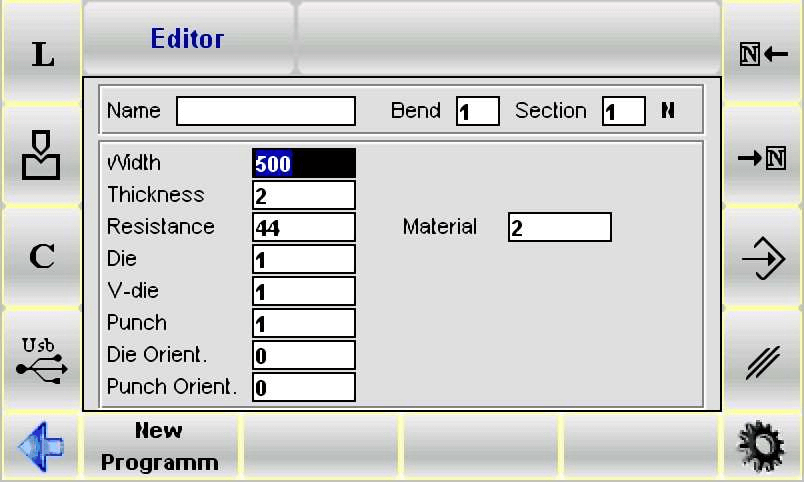
- أدخل العرض وسمك وقوة مادة الصفائح المعدنية، مع وضع الاتفاقية التالية في الاعتبار:
-الألومنيوم: 0 – 30؛
- الصفائح المعدنية: 31 – 50 (القيمة المثالية 42)؛
- الفولاذ المقاوم للصدأ: أكثر من 50؛
- قم بتحديد تفاصيل القالب والثقب، بما في ذلك الفتحة والاتجاهات.
إعداد الانحناء
الآن اضغط بي جي دي إن للوصول إلى القناع الذي يتم إدخال بيانات الانحناء فيه:
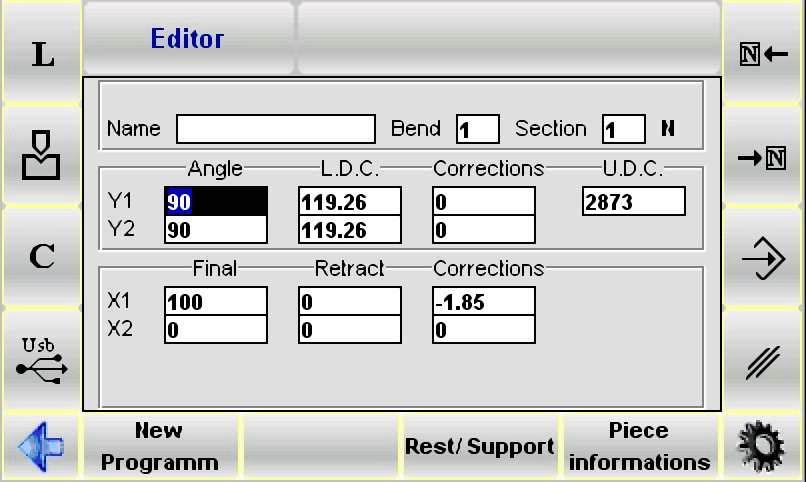
أدخل المعلومات التالية لكل منحنى:
- زاوية الانحناء المطلوبة في حقل الزاوية Y1 Y1؛
- طول الانحناء المطلوب في حقل نهايات X1.
يتم حساب جميع بيانات الانحناء الأخرى تلقائيًا، ولكن يمكن للمستخدم تعديلها.
إدخال بيانات الآلات
الآن اضغط على بي جي دي إن مفتاح الوصول إلى القناع حيث يتم إدخال بيانات التشغيل للانحناء:
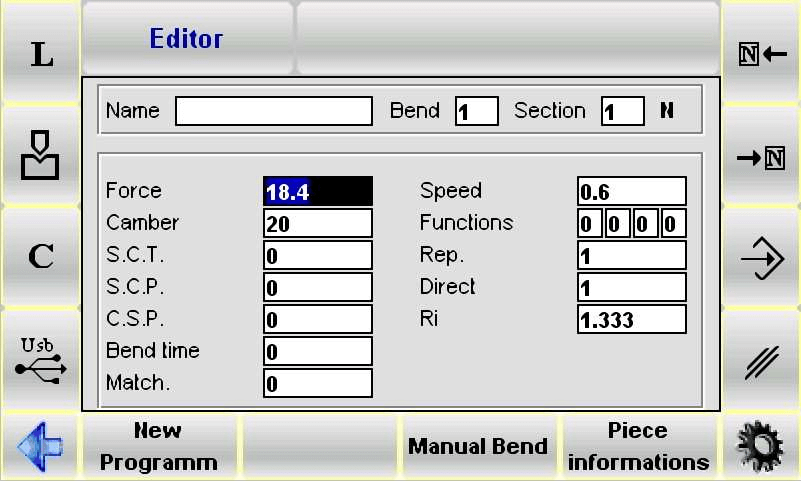
إدخال بيانات قطعة العمل
اضغط على [بيانات قطعة العمل] مفتاح من قناع إعداد بيانات الانحناء أو قناع إعداد بيانات التشغيل. ستظهر نافذة تحتوي على بيانات قطعة العمل:
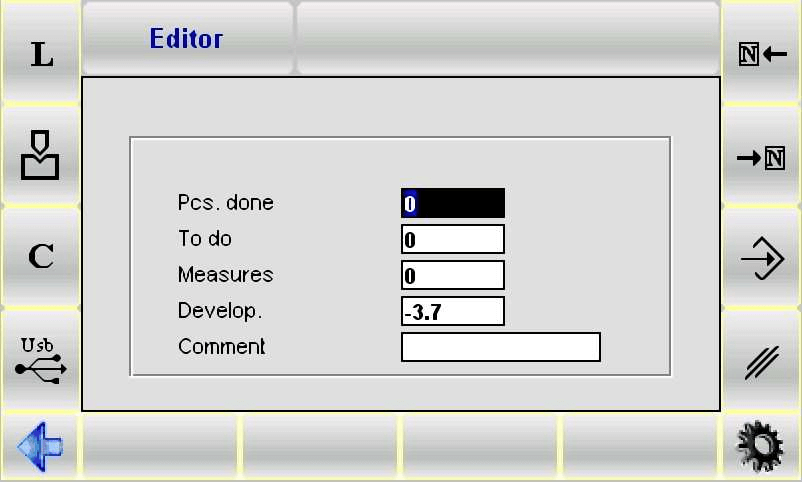
بيانات التصنيع
يستخدم لعرض البيانات المتعلقة بالقيمة المطلقة تي دي سي, إس سي بي و بي سي بي من ذلك المنحنى. اذهب إلى المنحنى المطلوب واتبع الإجراء التالي:
- قم بالوصول إلى القائمة وحدد بيانات التصنيع غرض؛
- ستظهر نافذة تحتوي على بيانات التصنيع.
من خلال اتباع هذه الخطوات المبسطة، يمكنك إعداد البرامج الرقمية على ESA S530 بكفاءة، مما يضمن الدقة والقدرة على التكيف في عمليات التصنيع الخاصة بك.
إدارة الانحناء
استخدم خيارات القائمة لنسخ أو إدراج أو تعديل الانحناءات حسب الحاجة. لعمليات التدحرج، أدخل تفاصيل الزوايا ونصف القطر عند الاقتضاء.
في مجال العمليات الصناعية، تُحسّن برامج تحديث ESA S530 عمليات الثني والتسوية لتحقيق أقصى قدر من الكفاءة. عند تحديد عملية الثني والتسوية، يتيح ESA S530 للمستخدمين إدخال معلمات محددة في نافذة إعداد الثني، مثل ضبط حقل زاوية Y1 على 0.0. ثم تحسب الآلة قيمة وصول الكبش بناءً على متغيرات مثل عمق الفتحة وسمك قطعة العمل. تضمن برامج تحديث ESA S530 دقة التموضع، حيث يصل المحور X إلى الحد الأدنى المستهدف، ويستوعب المحور R انفتاح القالب.
تصحيح الانحناء والتسطيح
لإجراء تصحيحات في الانحناء والتسطيح، تتم إدارة التعديلات بسلاسة دون تغيير الزاوية مباشرةً. بدلاً من ذلك، يُعدّل المستخدمون القيم الرقمية في حقل BDC في Y1، مع تصحيح أي انحناء زائد بزيادة هذه القيمة. علاوة على ذلك، يوفر جهاز ESA S530 أدوات تحكم بديهية، مما يتيح الوصول إلى أقنعة التصحيح وحسابات الأهداف التلقائية لضمان دقة تشغيلية مستمرة.
إجراء الضرب أو سك العملة
- أدخل نفس الزاوية التي استخدمتها في أدواتك في الإعداد.
- قم بتعديل القوة وضبط نقاط BDC لـ Y1 وY2 حسب الحاجة للدقة.
أداء الانحناء المخروطي
- قم بتجميع المواقع الخاصة وتكوين المحور X2.
- في الإعداد، أدخل الموضع الأولي لـX1.
- قم بالوصول إلى القائمة الثانوية وحدد [مخروطي] لإدخال الزاوية المطلوبة.
- قم بتأكيد إدخالاتك وسوف يقوم النظام بتحديث أهداف X1 وX2 تلقائيًا.
عند تعديل الانحناء المخروطي على ESA S530، إذا كنت بحاجة إلى تغيير زاوية الطور أو عرض اللوحة المعدنية، فيجب عليك أولاً إلغاء الانحناء الحالي وإعداد انحناء جديد قبل إدخال البيانات باستخدام [مخروطي] مفتاح الوظيفة. سيؤدي عدم القيام بذلك إلى حسابات غير صحيحة للأهداف. في حال إجراء تعديلات على بيانات الانحناء، مثل عرض أو سُمك اللوحة، لن يُعيد النظام حساب الأهداف تلقائيًا لـ X2 أو تصحيحات X2 أو ارتداد X2.
اصنع انحناءات خارج الفتحة
في الانحناءات خارج الفتحة، يكون هذا الموضع أعلى من مستوى القالب العلوي ويكون الهدف أعلى عدديًا من هدف الضغط النظري للوحة.
- تأكد من الترتيب الصحيح للأهداف:استخدم الترتيب العددي التنازلي:
- مركز الموت العلوي (TDC)
- هدف تغيير السرعة
- هدف العقص (الهدف 180)
- هدف نهاية الانحناء (المركز الميت السفلي)
- إدخال بيانات الانحناء:
- تعيين قيم نهاية الانحناء مباشرة في السنة الأولى و Y2 BDC الحقول، مع زوايا Y1 وY2 على الصفر.
- أدخل بي سي بي قيمة بحيث عندما تضاف إلى الهدف النظري 180، فهو يتجاوز بنك التنمية الحضري البريطاني قيم.
- ضبط تغيير السرعة:
- أدخل إس سي بي القيمة بحيث تضاف إلى هدف تغيير السرعة النظرية، فهو يتجاوز مجموع الهدف النظري 180 و بي سي بي
- التحقق من المركز الميت العلوي:يجب أن يكون أعلى من القيمة المجمعة لهدف تغيير السرعة النظرية و إس سي بي
احفظ برنامجك
للحفاظ على التعديلات وإنشاء إصدارات مختلفة، استخدم ميزة تحديث برامج ESA S530 لحفظ البرنامج باسم مختلف:
- قم بالوصول إلى القائمة وحدد حفظ باسم خيار.
- أدخل اسم البرنامج الجديد وأكد بالضغط على [يدخل].
إدخال البرنامج الرسومي (ميزة الخيارات)
لإنشاء برنامج رسومي جديد بكفاءة باستخدام برامج تحديث ESA S530، اتبع الخطوات التالية:
- يضعط

- يختار [رسوم بيانية جديدة].
إدخال البيانات العامة
تُفتح نافذة لإدخال البيانات العامة للبرنامج. لن يُسمح بالوصول إلى وظيفة الرسم إلا بعد إدخال هذه البيانات.
- أدخل عرض وسمك المعدن.
- تحديد قوة المادة:
- الألومنيوم: 0-30
- صفيحة معدنية: 31-50 (مثالية: 42)
- الفولاذ المقاوم للصدأ: أكثر من 50
- اختر القالب واللكمة (تأكد من رسمهما مسبقًا) وحدد الاتجاه.
- أدخل رقم تجويف القالب وأية تعليقات إذا لزم الأمر.
نافذة الرسم
سيتم فتح نافذة الرسم الخاصة بقطعة العمل وسيتم إنتاج قطعة العمل عن طريق وظيفة الرسم.
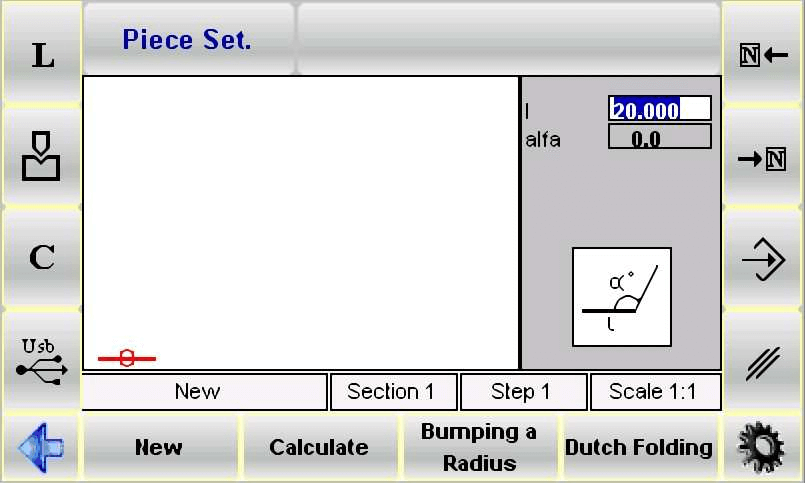
استخدم نوافذ إدخال البيانات الأربعة لجوانب الرسم المختلفة:
- بيانات الرسم القطبي
- بيانات الرسم الديكارتي
- بيانات رسم تسوية الأسطوانة
- بيانات رسم الانحناء المضغوط
كيفية رسم قطعة العمل
بافتراض أن قطعة العمل الموضحة في الشكل يجب رسمها:
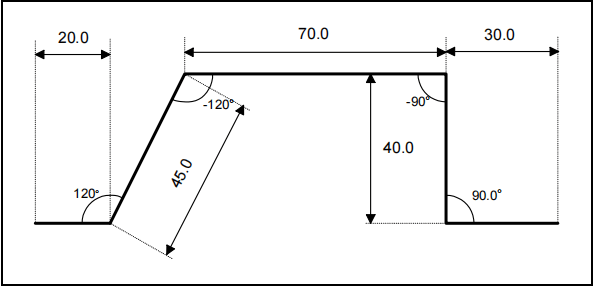
- ابدأ الرسم:
- انتقل إلى الحقل 1 في نافذة إدخال بيانات الرسم القطبي.
- أقسام الإدخال:
- القسم الأول: طول 20.0، زاوية 120.0 درجة.
- القسم الثاني: طول 45.0، زاوية -120.0 درجة.
- القسم الثالث: طول 70.0، زاوية -90.0 درجة.
- القسم الرابع: طول 20.0، زاوية 90.0 درجة.
- القسم الخامس: طول 30.0.
- الرسم الكامل:
- يضعط [يدخل] بعد كل إدخال للتقدم تلقائيًا.
باستخدام هذه الخطوات، ستقوم برامج تحديث ESA S530 بمعالجة رسم قطعة العمل الخاصة بك واستكماله بكفاءة.
كيفية تنفيذ عملية تسوية الأسطوانة
بافتراض أن قطعة العمل الموضحة في الشكل يجب رسمها:
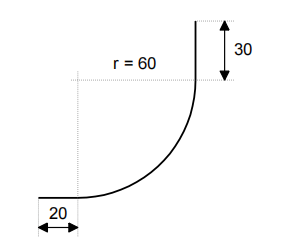
- الإعداد الأولي:
- أدخل طول القسم الأول (على سبيل المثال، 20.0).
- تكوين تسوية الأسطوانة:
- يختار [تسوية الأسطوانة].
- أدخل الزاوية 90.0 درجة في الميدان ألفا ج واضغط [يدخل].
- تعيين نصف القطر والخطوة:
- أدخل نصف القطر 60.0 في الميدان ر.
- حدد طول الخطوة في الحقل ص واضغط [يدخل].
- الرسم الكامل:
- أدخل طول القسم الأخير (على سبيل المثال، 30.0).
تضمن هذه العملية المبسطة تسوية الأسطوانة بكفاءة باستخدام برامج تحديث ESA S530.
كيفية تنفيذ خطوة الانحناء والضغط

- ابدأ الرسم:
- أدخل الطول (L1: 30.0) في الحقل 1.
- يضعط [يدخل] وحدد [اضغط وانحنى].
- أدخل الزاوية (45.0 درجة) في حقل ألفا واضغط على [يدخل].
- متابعة الرسم التلقائي:
- أدخل طول القسم التالي (100.0) ثم اضغط [يدخل].
- أدخل الزاوية (-90.0 درجة) في حقل ألفا.
- أكمل الرسم:
- استمر مع طول الضلع التالي (100.0).
- بالنسبة للقسم الأخير، أدخل الطول (22.0).
تستخدم هذه الطريقة المبسطة برامج تحديث ESA S530 لإدارة أقسام الرسم تلقائيًا بكفاءة.
الأسئلة الشائعة
كيف يمكنني التأكد من أن برامج تحديث جهاز ESA S530 الخاص بي تتم بشكل صحيح دون أخطاء؟
لضمان تحديث برامج جهاز ESA S530 بدقة، ابدأ دائمًا بنسخ احتياطية من البرامج الحالية قبل أي تحديث. اتبع خطوات التحديث التي أوصت بها الشركة المصنعة بعناية، مع التأكد من أن الجهاز في وضع عدم تشغيل وفي بيئة مستقرة أثناء عملية التحديث.
ماذا يجب أن أفعل إذا فشل جهاز ESA S530 في التحديث إلى أحدث إصدار من البرنامج؟
إذا لم يتم تحديث جهاز ESA S530، فتحقق من وجود أي رسائل خطأ وراجع قسم استكشاف الأخطاء وإصلاحها في دليل المستخدم. تشمل الحلول الشائعة التأكد من ثبات مصدر الطاقة والتحقق من توافق إصدار البرنامج مع طراز جهازك.
هل يمكنني استخدام ESA S530 أثناء تحديث البرامج؟
يُنصح بعدم استخدام جهاز ESA S530 أثناء تحديث البرنامج. قد يؤدي استخدام الجهاز أثناء التحديث إلى تحديثات غير مكتملة أو أخطاء قد تؤثر على أدائه.
خاتمة
تحديث البرامج بكفاءة على وكالة الفضاء الأوروبية S530 يتضمن فهم واستخدام الميزات الرئيسية، مثل قائمة البرامج المتاحة، وتحديثاتها، وإعدادات البرامج الرقمية، وخيارات إدخال البرامج الرسومية. من خلال تحديث برامج ESA S530 باستمرار، يمكن للمستخدمين ضمان الأداء الأمثل للآلة ودقة التصنيع. كما أن الاستفادة من حسابات تسلسل الانحناء التلقائية واليدوية تُعزز المرونة والدقة. ويساهم استخدام جدول المواد والتطبيق الصحيح لمعاملات الشد والسك في تحسين دقة التصنيع باستخدام ESA S530.
للحصول على دعم أكثر تفصيلاً حول كيفية تنفيذ برامج تحديث ESA S530، أو إذا كانت لديك أي أسئلة تتعلق به، نشجعك على التواصل مع فريق الدعم لدينا. كما يمكنك الاطلاع على مكتبتنا الشاملة من الوثائق ذات الصلة لتعزيز فهمك وفعاليتك في استخدام ESA S530.













